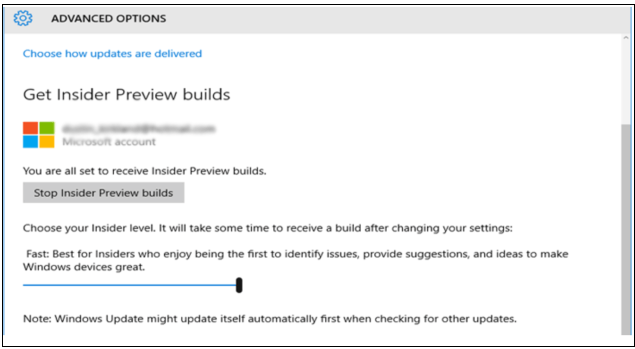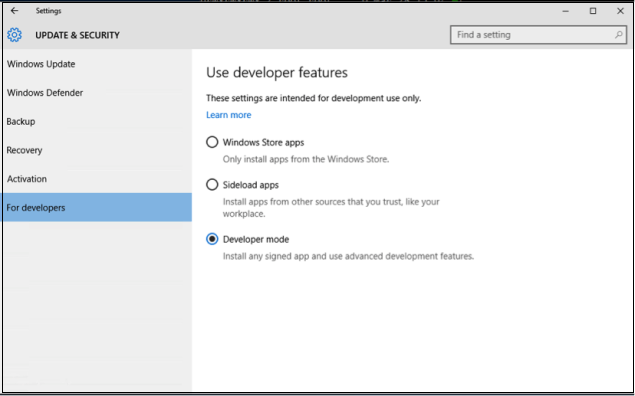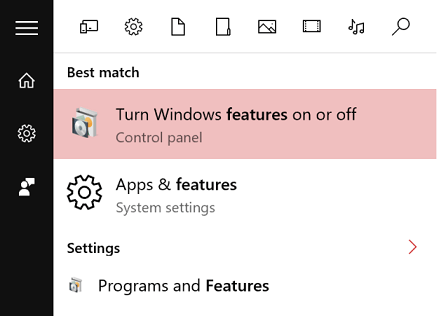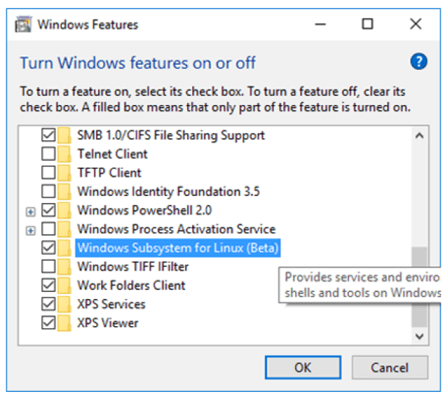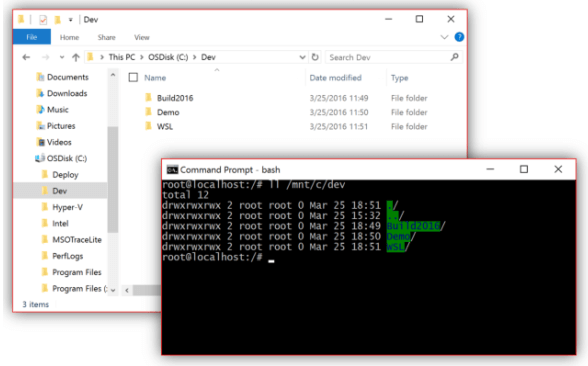Làm thế nào chạy “Bash của Ubuntu trong Windows 10”
Mục đích cho những nhà phát triển , “Windows Subsystem for Linux” cho phép những nhà phát triển dùng những khả năng của Linux không phải dùng tới máy ảo hoặc hệ thống từ xa .
Bản cập nhật Windows 10 Anniversary Update phát hành vào mùa Hè năm nay , sẽ mang khả năng dùng Bash để chạy những ứng dụng Linux theo câu lệnh . Microsoft đã cung cấp bản thử nghiệm một số tính năng của Anniversary Update trong Build 14316 bao gồm Bash trong Windows 10 .
Lưu ý Build 14316 chỉ giành cho những người dùng trong chương trình Windows Insider .
Truy cập tới trang Windows Insider để ghi danh vào trong chương trình này .
Trong System Settings, chọn Advanced Windows Update options.
Thiết lập kiểu cập nhật của bạn thành Fast ring.
Mở Settings trong PC của bạn , bấm Update & Security > For Developers > đánh dấu tích Developer mode
Kiểm tra bản cập nhật mới bạn sẽ thấy Insider Preview 14316 .
Khởi động lại máy tính .
Chọn Windows Features > Turn Windows features on or off.
Đánh dấu tích vào Windows Subsystem for Linux (Beta)
Khởi động lại máy tính của bạn .
Mở Command Prompt và gõ bash . Sẽ xuất hiện nhắc nhở bạn cài “Ubuntu on Windows 10” . Ngay khi bạn chấp nhận những điều kiện và điều khoản nó sẽ được tải về từ Windows Store . Chú ý file tải về khoảng 1GB nên bạn nên có đường truyền Internet tốc độ cao .
Ngay sau khi tải về , bạn tìm kiếm từ khóa “Bash on Ubuntu on Windows “ trên menu Start .
Bạn sẽ thấy những tiện ích Linux mà không cần phải chạy máy ảo hoặc hệ thống từ xa .
“Bash on Windows” truy cập được hệ thống file của Windows , do đó bạn sẽ có thể làm việc trên cùng file từ bên trong Bash .
Microsoft khẳng định “Ubuntu on Windows 10” cho phép bạn chạy những công cụ như Ruby và Python trực tiếp từ Windows .